내장 드라이브가 내 컴퓨터 또는 Windows Explorer에 표시되지 않습니다.
Windows에서 드라이브가 (내) 컴퓨터/이 PC 또는 Windows Explorer에 표시되지 않습니다.
Seagate 브랜드의 신형 내장 드라이브는 공장에서 파티션이 나뉘거나 포맷된 상태로 출고되지 않습니다. 사전에 포맷된 상태로 판매되는 것은 외장 드라이브뿐입니다.
추가 드라이브가 신제품이거나 완전히 지워진 경우, (내) 컴퓨터/이 PC에 표시되려면 파티션을 나누어야 합니다. Windows에서는 디스크 관리 유틸리티를 사용하여 드라이브 파티션을 나눠도 됩니다.
다음은 작업 순서이며, 이 내용은 아래에 좀 더 자세히 설명합니다.
참고: 드라이브가 디스크 관리에 표시되더라도, 초기화하고 파티션을 나누지 않으면 Windows Explorer에서는 보이지 않습니다.
드라이브 초기화 및 파티션 나누기:
참고: Windows에서는 디스크 관리를 열면 보통 초기화되지 않은 드라이브가 표시되며 디스크를 초기화하기 위해 마법사를 시작합니다. "디스크 초기화" 마법사가 시작되지 않는 경우 지침을 따라 수동으로 디스크를 초기화하십시오.
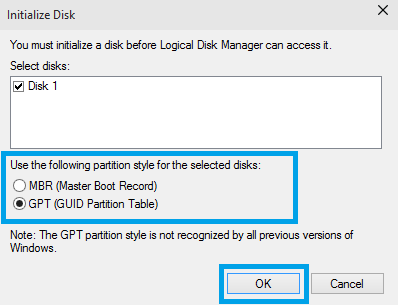
참고: MBR 파티션은 디스크 드라이브 용량을 최대 2.2TB까지 정의할 수 있습니다. 따라서 MBR에서 부팅하는 Windows 운영 체제는 MBR 한 개당 2.2TB로 제한됩니다. MBR 파티션은 디스크 드라이브 용량을 최대 2.2TB까지 정의할 수 있습니다. 따라서 MBR에서 부팅하는 Windows 운영 체제는 MBR 한 개당 2.2TB로 제한됩니다. GUID 파티션 테이블(GPT)은 2.2TB보다 큰 드라이브를 정의할 수 있습니다.
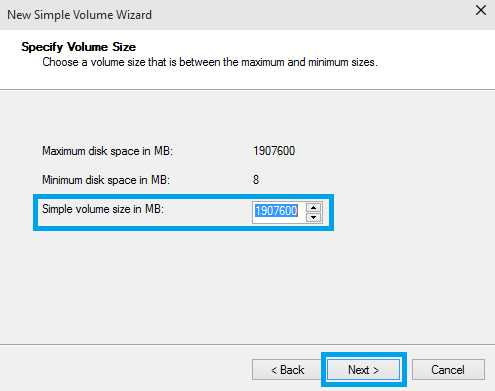
참고: 여러 개의 파티션을 생성하고자 하는 경우, MB 단위로 표시되는 단순 볼륨 크기를 생성하고자 하는 파티션 크기로 변경하면 됩니다.
2.2TB 이상의 드라이브에 대한 추가 정보:
2011년 이전에 구축된 레거시 시스템에는 대부분 기존의 PC BIOS가 있습니다. 이 유형의 BIOS는 MBR(Master Boot Record)을 사용합니다. MBR 파티션은 디스크 드라이브 용량을 최대 2.2TB까지 정의할 수 있습니다. 따라서 MBR에서 부팅하는 Windows 운영 체제는 MBR 한 개당 2.2TB로 제한됩니다. 레거시 BIOS와 Windows 시스템에 탑재된 3TB 디스크 드라이브의 경우 3TB 디스크 드라이브 전체 용량에 액세스하려면 DiscWizard 기기 드라이버가 필요합니다.
MBR 한계로 인해 파티션이 두 개 필요하게 됩니다. 기기 드라이버는 2.2TB를 넘어서는 용량을 또 다른 MBR 하나로 장착합니다. 이것은 시스템이 보기에 두 번째 가상 "물리적" 기기로 보입니다.
GUID 파티션 테이블(GPT)은 2.2TB보다 큰 드라이브를 정의할 수 있습니다. GPT는 부팅이 되지 않는 데이터 드라이브 형태로 모든 Windows 10/8/7 및 Vista 시스템에서 사용할 수 있습니다. Windows는 일명 UEFI라고 하는 새로운 유형의 BIOS에서만 GPT 파티션을 부팅할 수 있습니다.
UEFI BIOS 데스크톱 시스템은 2011년 이후 출시된 신형 시스템입니다. Windows 10/8/7 및 Vista 64비트 운영 체제는 Microsoft가 아닌 기기 드라이버가 없어도 UEFI 및 GPT에서 부팅을 지원합니다. 이것은 3TB 드라이브를 하나의 파티션에 부팅하는 Windows의 네이티브 솔루션입니다.
지금 DiscWizard 소프트웨어 다운로드
Windows에서 드라이브가 (내) 컴퓨터/이 PC 또는 Windows Explorer에 표시되지 않습니다.
Seagate 브랜드의 신형 내장 드라이브는 공장에서 파티션이 나뉘거나 포맷된 상태로 출고되지 않습니다. 사전에 포맷된 상태로 판매되는 것은 외장 드라이브뿐입니다.
추가 드라이브가 신제품이거나 완전히 지워진 경우, (내) 컴퓨터/이 PC에 표시되려면 파티션을 나누어야 합니다. Windows에서는 디스크 관리 유틸리티를 사용하여 드라이브 파티션을 나눠도 됩니다.
다음은 작업 순서이며, 이 내용은 아래에 좀 더 자세히 설명합니다.
• 보조 드라이브를 연결 및 설치합니다.
• Windows로 부팅합니다.
• 컴퓨터 관리를 열고 디스크 관리를 선택합니다.
• 드라이브를 초기화, 파티션 분할 및 포맷합니다.
• Windows로 부팅합니다.
• 컴퓨터 관리를 열고 디스크 관리를 선택합니다.
• 드라이브를 초기화, 파티션 분할 및 포맷합니다.
참고: 드라이브가 디스크 관리에 표시되더라도, 초기화하고 파티션을 나누지 않으면 Windows Explorer에서는 보이지 않습니다.
드라이브 초기화 및 파티션 나누기:
1. 키보드에서 Windows 키(  ) + R을 누릅니다.
) + R을 누릅니다.
2. compmgmt.msc를 입력하고 Enter를 누릅니다.
3. 컴퓨터 관리 창이 열립니다.
4. 스토리지 카테고리에서 디스크 관리를 선택합니다.
 ) + R을 누릅니다.
) + R을 누릅니다.2. compmgmt.msc를 입력하고 Enter를 누릅니다.
3. 컴퓨터 관리 창이 열립니다.
4. 스토리지 카테고리에서 디스크 관리를 선택합니다.
참고: Windows에서는 디스크 관리를 열면 보통 초기화되지 않은 드라이브가 표시되며 디스크를 초기화하기 위해 마법사를 시작합니다. "디스크 초기화" 마법사가 시작되지 않는 경우 지침을 따라 수동으로 디스크를 초기화하십시오.
5. 초기화해야 하는 디스크를 마우스 오른쪽 버튼으로 클릭합니다.
6. 메뉴에서 디스크 초기화를 선택합니다.
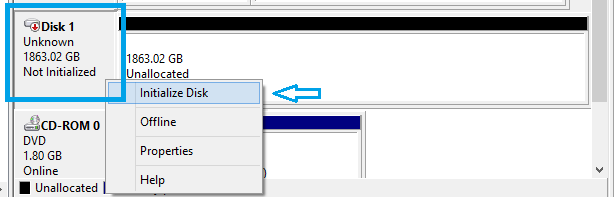
7. 적절한 파티션 스타일(MBR 또는 GPT)을 선택합니다.
6. 메뉴에서 디스크 초기화를 선택합니다.
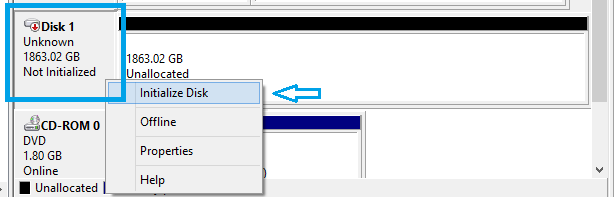
7. 적절한 파티션 스타일(MBR 또는 GPT)을 선택합니다.
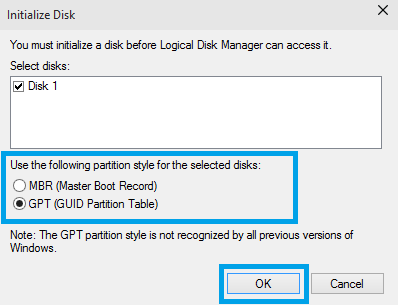
참고: MBR 파티션은 디스크 드라이브 용량을 최대 2.2TB까지 정의할 수 있습니다. 따라서 MBR에서 부팅하는 Windows 운영 체제는 MBR 한 개당 2.2TB로 제한됩니다. MBR 파티션은 디스크 드라이브 용량을 최대 2.2TB까지 정의할 수 있습니다. 따라서 MBR에서 부팅하는 Windows 운영 체제는 MBR 한 개당 2.2TB로 제한됩니다. GUID 파티션 테이블(GPT)은 2.2TB보다 큰 드라이브를 정의할 수 있습니다.
8. 디스크가 초기화되면 파티션이 할당되지 않음으로 표시됩니다.
9. 할당되지 않은 파티션 중 아무 곳이나 마우스 오른쪽 버튼으로 클릭합니다.
10. 메뉴에서 새 단순 볼륨을 선택합니다.
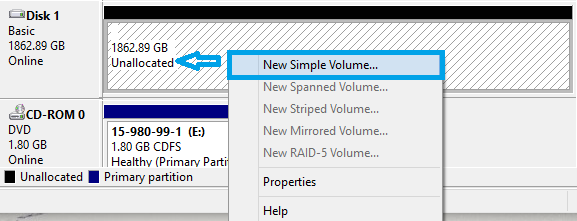
11. 새 단순 볼륨 마법사 메시지가 표시됩니다.
12. 다음을 클릭합니다.
13. 파티션 크기를 MB 단위로를 지정하고 다음을 클릭합니다.
9. 할당되지 않은 파티션 중 아무 곳이나 마우스 오른쪽 버튼으로 클릭합니다.
10. 메뉴에서 새 단순 볼륨을 선택합니다.
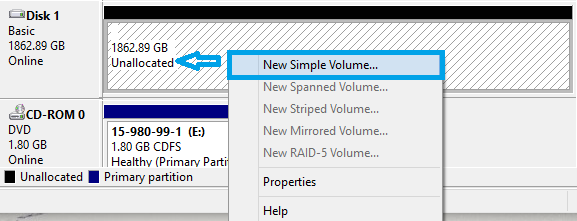
11. 새 단순 볼륨 마법사 메시지가 표시됩니다.
12. 다음을 클릭합니다.
13. 파티션 크기를 MB 단위로를 지정하고 다음을 클릭합니다.
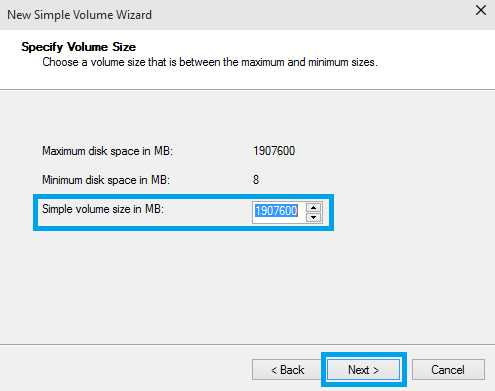
참고: 여러 개의 파티션을 생성하고자 하는 경우, MB 단위로 표시되는 단순 볼륨 크기를 생성하고자 하는 파티션 크기로 변경하면 됩니다.
14. 드라이브 문자를 할당하고 다음을 클릭합니다.
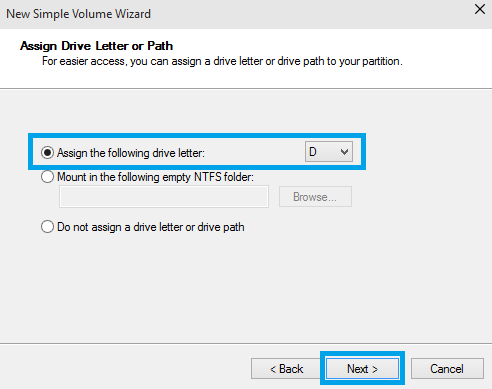
15. 사용하고자 하는 포맷 옵션을 지정합니다.
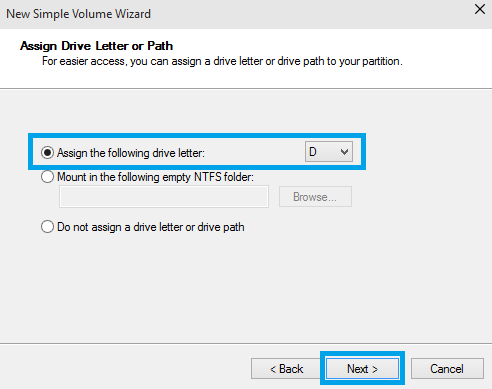
15. 사용하고자 하는 포맷 옵션을 지정합니다.
• 파일 시스템
• 볼륨 레이블
• 볼륨 레이블
16. 다음을 클릭합니다.
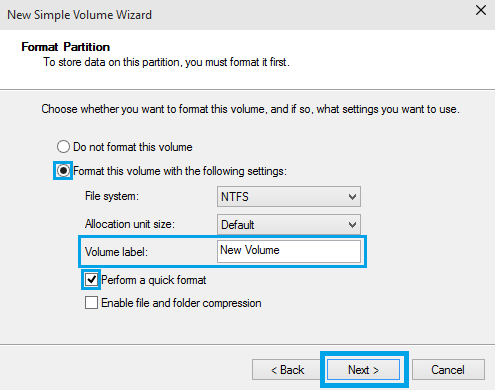
17. 선택한 옵션이 올바른지 확인한 다음 완료를 클릭합니다.
18. 완료 버튼을 클릭하고 나면 새 파티션 마법사가 닫힙니다. 몇 초 후, "할당되지 않음" 파티션에 "포맷 중"이 표시됩니다. 드라이브가 포맷을 완료하
면 이것은 정상적인 드라이브로 표시되며 볼륨 이름과 드라이브 문자 아래에 크기와 파티션 유형이 기재됩니다.
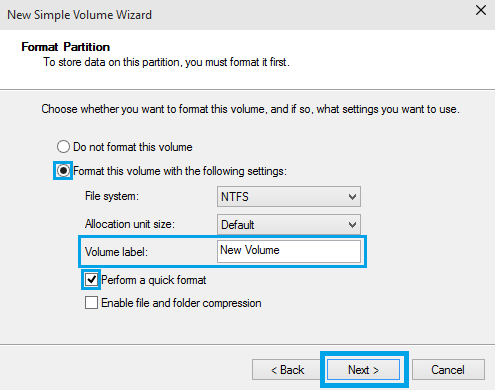
17. 선택한 옵션이 올바른지 확인한 다음 완료를 클릭합니다.
18. 완료 버튼을 클릭하고 나면 새 파티션 마법사가 닫힙니다. 몇 초 후, "할당되지 않음" 파티션에 "포맷 중"이 표시됩니다. 드라이브가 포맷을 완료하
면 이것은 정상적인 드라이브로 표시되며 볼륨 이름과 드라이브 문자 아래에 크기와 파티션 유형이 기재됩니다.
2.2TB 이상의 드라이브에 대한 추가 정보:
2011년 이전에 구축된 레거시 시스템에는 대부분 기존의 PC BIOS가 있습니다. 이 유형의 BIOS는 MBR(Master Boot Record)을 사용합니다. MBR 파티션은 디스크 드라이브 용량을 최대 2.2TB까지 정의할 수 있습니다. 따라서 MBR에서 부팅하는 Windows 운영 체제는 MBR 한 개당 2.2TB로 제한됩니다. 레거시 BIOS와 Windows 시스템에 탑재된 3TB 디스크 드라이브의 경우 3TB 디스크 드라이브 전체 용량에 액세스하려면 DiscWizard 기기 드라이버가 필요합니다.
MBR 한계로 인해 파티션이 두 개 필요하게 됩니다. 기기 드라이버는 2.2TB를 넘어서는 용량을 또 다른 MBR 하나로 장착합니다. 이것은 시스템이 보기에 두 번째 가상 "물리적" 기기로 보입니다.
GUID 파티션 테이블(GPT)은 2.2TB보다 큰 드라이브를 정의할 수 있습니다. GPT는 부팅이 되지 않는 데이터 드라이브 형태로 모든 Windows 10/8/7 및 Vista 시스템에서 사용할 수 있습니다. Windows는 일명 UEFI라고 하는 새로운 유형의 BIOS에서만 GPT 파티션을 부팅할 수 있습니다.
UEFI BIOS 데스크톱 시스템은 2011년 이후 출시된 신형 시스템입니다. Windows 10/8/7 및 Vista 64비트 운영 체제는 Microsoft가 아닌 기기 드라이버가 없어도 UEFI 및 GPT에서 부팅을 지원합니다. 이것은 3TB 드라이브를 하나의 파티션에 부팅하는 Windows의 네이티브 솔루션입니다.
지금 DiscWizard 소프트웨어 다운로드





